¿Cómo describir una costumbre excel 2013 función
Para ayudar a su usuario a comprender el propósito de sus funciones personalizadas en Excel 2013, puede agregar descripciones que aparecen en Insertar función y diálogo Argumentos de función cajas que ayudan a explicar lo que hace la función.
Conteúdo
- Abra el editor de visual basic de excel haciendo clic en el botón de visual basic en la ficha programador de la cinta de opciones o pulsando alt + lv o alt + f11.
- Elija browser view-objeto en la barra de menú o pulse editor de visual básico f2.
- Haga clic en el cuadro de lista desplegable que contiene actualmente el valor y luego seleccione vbaproject de la lista desplegable.
- Derecha, haga clic en el nombre de la función definida por el usuario.
- Haga clic en propiedades en el menú contextual.
- Escriba el texto que desea que aparezca en el cuadro de diálogo de función y función argumentos insertar para la función definida por el usuario en el cuadro de texto descripción y haga clic en aceptar.
- Haga clic en el botón cerrar ventana para cerrar el examinador de objetos y elija el comando archivo-guardar.
Para añadir este tipo de descripción a la función definida por el usuario, se utiliza el Examinador de objetos, una ventana especial en el Editor de Visual Basic que le permite obtener información acerca de los objetos particulares disponibles para el proyecto que ha abierto.
Para agregar una descripción para su función definida por el usuario, siga estos pasos:
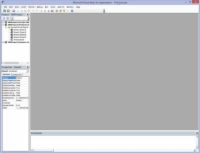  Agrandar Agrandar1 Abra el Editor de Visual Basic de Excel haciendo clic en el botón de Visual Basic en la ficha Programador de la cinta de opciones o pulsando Alt + LV o Alt + F11.Ahora, es necesario abrir el Examinador de objetos. | 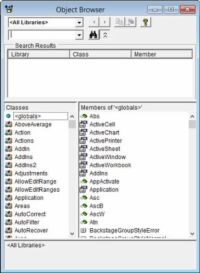  Agrandar Agrandar2 Elija Browser View-objeto en la barra de menú o pulse Editor de Visual Básico F2.Esta acción abre la ventana Examinador de objetos, que oscurece la ventana de código. | 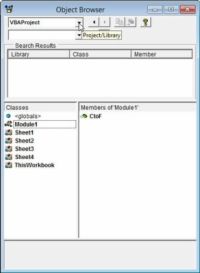  Agrandar Agrandar3 Haga clic en el cuadro de lista desplegable que contiene actualmente el valor |
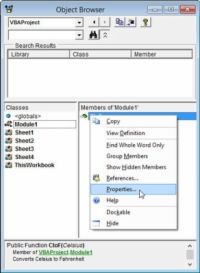  Agrandar Agrandar4 derecha, haga clic en el nombre de la función definida por el usuario.Esta acción selecciona la función y la muestra en el panel de miembros de la derecha, mientras que al mismo tiempo que muestra el menú contextual del objeto. | 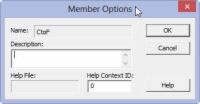  Agrandar Agrandar5 Haga clic en Propiedades en el menú contextual.Esta acción abre el cuadro de diálogo Opciones de Miembros para la función definida por el usuario, donde puede introducir su descripción de esta función. | 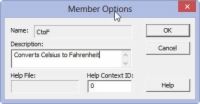  Agrandar Agrandar6 Escriba el texto que desea que aparezca en el cuadro de diálogo de función y función Argumentos Insertar para la función definida por el usuario en el cuadro de texto Descripción y haga clic en Aceptar.Ahora, puede cerrar el Examinador de objetos y guardar los cambios. |
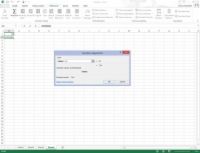  Agrandar Agrandar7 Haga clic en el botón Cerrar ventana para cerrar el Examinador de objetos y elija el comando Archivo-Guardar.Ahora puede utilizar su función en una fórmula tal como lo haría una función incorporada. |






